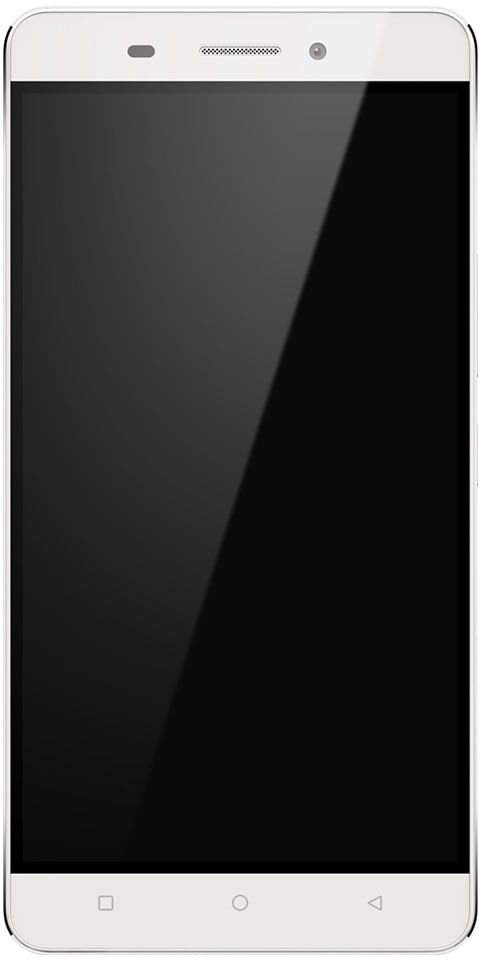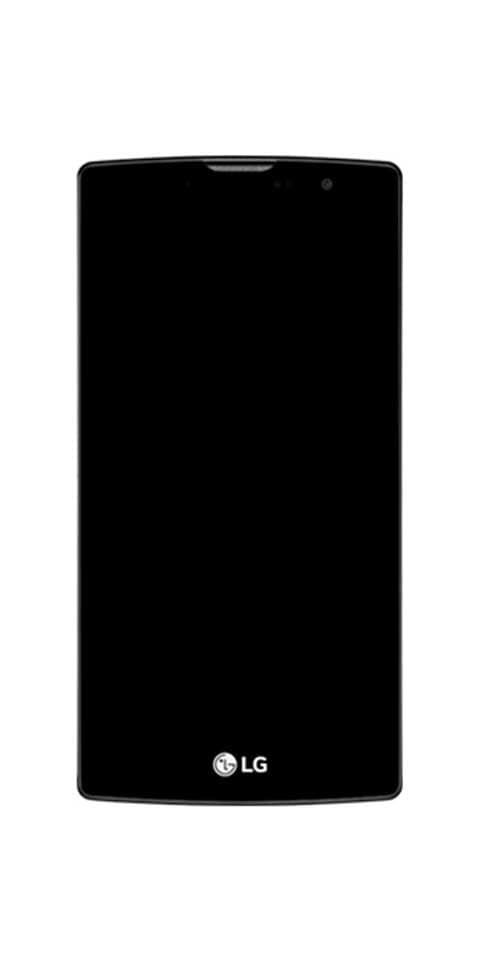ஐபோன் சிக்கலை சரிசெய்ய வெவ்வேறு வழிகள் - ஆப்பிள் லோகோவில் ஐபோன் சிக்கியுள்ளது
தொடக்கத்தில் உங்கள் ஐபோன் ஆப்பிள் லோகோவில் சிக்கியிருப்பதை எதிர்கொண்டால், முகப்புத் திரையைத் தாண்டி ஏற்ற முடியாது. உங்கள் ஐபோன் நிரந்தரமாக உடைந்துவிட்டது என்று நீங்கள் நினைக்கலாம். ஆனால் அப்படி இருக்கக்கூடாது. இந்த சிக்கலில் இருந்து உங்கள் ஐபோனைப் பெற சில தந்திரங்கள் இங்கே உள்ளன, மீண்டும் சரியாக வேலை செய்கின்றன.
காரணங்கள்: ஆப்பிள் லோகோவில் ஐபோன் ஏன் சிக்கியது

இயக்க முறைமை அல்லது மொபைல் வன்பொருளில் சிக்கல் இருக்கும்போது உங்கள் ஐபோன் ஆப்பிள் லோகோ திரையில் சிக்கிக்கொள்ள சில காரணங்கள் இங்கே. சராசரி பயனருக்கு சிக்கலுக்கான காரணத்தை சுட்டிக்காட்டுவது கடினம். ஆனால் சில பொதுவான காரணங்கள் உள்ளன:
- IOS இன் புதிய மாடலுக்கு மேம்படுத்தும்போது சிக்கல்.
- மொபைலை ஜெயில்பிரேக்கிங் செய்வதில் சிக்கல்கள்.
- IOS இன் காலாவதியான பீட்டா பதிப்பை இயக்குகிறது.
- பழைய சாதனத்திலிருந்து புதிய சாதனத்திற்கு தரவை நகர்த்தும்போது.
- தொலைபேசியின் உள்ளகங்களுக்கு வன்பொருள் செயலிழப்பு.
ஆப்பிள் லோகோவில் சிக்கிய ஐபோனை சரிசெய்ய படிகள்

உங்கள் ஐபோன் நீண்ட காலமாக ஆப்பிள் லோகோ திரையில் சிக்கி இருக்கும்போது, முன்னேற்றப் பட்டியை மாற்ற முடியாது, அதை தீர்க்க நீங்கள் முயற்சிக்க வேண்டிய சில அடிப்படை படிகள் உள்ளன.
முக்கியமான: இந்த முறைகள் செயல்பட முடியாவிட்டால், நீங்கள் ஆப்பிள் வாடிக்கையாளர் சேவையைத் தொடர்பு கொள்ள வேண்டும், இல்லையெனில் நேரில் ஆதரவுக்காக ஆப்பிள் ஸ்டோரைப் பார்வையிடவும்.
முறை 1: உங்கள் ஐபோனை மறுதொடக்கம் செய்யுங்கள்
ஆப்பிள் லோகோவில் சிக்கியுள்ள ஐபோன் உட்பட பல சிக்கல்களை மறுதொடக்கம் மூலம் தீர்க்க முடியும். இருப்பினும், இந்த வழக்கில் சிக்கலை சரிசெய்ய எளிய மறுதொடக்கம் எளிதான முறையாகும். ஆனால் இது ஒரு எளிதான தீர்வாகும். இது உங்கள் நேரத்தின் சில வினாடிகள் ஆகும்.
ஐபோன் எக்ஸ்எஸ் (மேக்ஸ்), எக்ஸ்ஆர், ஐபோன் எக்ஸ் மற்றும் 8 (பிளஸ்) மறுதொடக்கம் செய்வதற்கான நடைமுறை:
- வால்யூம் அப் பொத்தானை உடனடியாக அழுத்தி விடுங்கள்.
- பின்னர் வால்யூம் டவுன் பொத்தானை அழுத்தி விடுங்கள்.
- கடைசியாக, பக்க பொத்தானை அழுத்தி காட்சி அணைக்கப்படும் வரை பிடித்துக் கொள்ளுங்கள்.
- சாதனம் அதன் ஆப்பிள் துவக்கத் திரையில் திரும்பிய பின் பக்க பொத்தானை அழுத்தி அதை வெளியிட முயற்சிக்கவும்.
ஐபோன் 7/7 பிளஸ் மறுதொடக்கம் செய்வதற்கான நடைமுறை:
- ஆப்பிள் லோகோ தோன்றும் வரை ஒரே நேரத்தில் 10 விநாடிகளுக்கு வால்யூம் டவுன் பொத்தானுடன் ஸ்லீப் / வேக் பொத்தானை அழுத்திப் பிடிக்கவும்.
ஐபோன் 6/6s / SE / 5 ஐ மறுதொடக்கம் செய்யுங்கள்:
- முகப்பு பொத்தானை அழுத்திப் பிடிக்கவும்.
- முகப்பு பொத்தானை வைத்த பிறகு, ஸ்லீப் / வேக் பொத்தானை அழுத்திப் பிடிக்கவும்.
- ஆப்பிள் லோகோ தோன்றும் வரை இரண்டு பொத்தான்களையும் சில நொடிகள் வைத்திருக்க முயற்சிக்கவும்.
முறை 2: மீட்டமைக்காமல் ஆப்பிள் லோகோவில் சிக்கிய ஐபோனுக்கான தீர்வு
இந்த சிக்கலை சரிசெய்ய ஒரு மாற்று முறை உள்ளது iMyFone Fixppo . இது ஒரு iOS பழுதுபார்க்கும் கருவியாகும், இது உங்கள் ஐபோனை பல சிக்கல்களிலிருந்து இயல்பாக காப்புப் பிரதி எடுக்க முடியும். மீட்பு முறை, ஆப்பிள் லோகோ, கருப்பு / வெள்ளைத் திரை மற்றும் பல போன்றவை.
யாரையும் Fixppo சிறந்த iOS மீட்பு கருவி என்று அழைப்பதற்கு பின்னால் பல காரணங்கள் உள்ளன.
- தரவை இழக்காமல் ஆப்பிள் லோகோ சிக்கலைத் தீர்க்கவும், மீட்பு முறை, டி.எஃப்.யூ பயன்முறை மற்றும் பல 50+ மென்பொருள் சிக்கல்களைத் தீர்க்கவும் வேலை செய்யுங்கள்.
- 2 மீட்டெடுப்பு முறைகளை வழங்கவும், இது உங்கள் iOS கணினி சிக்கலை 100% தீர்க்க முடியும்.
- செயல்படுவது எளிது. எந்த தொழில்நுட்ப தகவலையும் நீங்கள் விரும்பவில்லை.
- ஐபோன் எக்ஸ்எஸ் / எக்ஸ்ஆர் / எக்ஸ்எஸ் மேக்ஸ் / எக்ஸ் / 8 (பிளஸ்) / 7/6/6 கள் / எஸ்இ / 5/4 சிக்கல்களைத் தீர்க்க ஆதரவு.
IMyFone Fixppo வழியாக சிக்கலை சரிசெய்யவும்:
படி 1:
ஆரம்பத்தில், நீங்கள் கணினியில் Fixppo ஐ நிறுவி அதைத் தொடங்க வேண்டும். தொடங்க ஸ்டாண்டர்ட் பயன்முறையைத் தேர்வுசெய்க.
படி 2:
நீங்கள் சாதனத்தை இணைப்பீர்கள். ஆப்பிள் லோகோவில் உங்கள் ஐபோன் இருப்பதால், உங்கள் சாதனம் தவறாக இருக்கக்கூடாது. அப்படியானால், மீட்பு முறை / டி.எஃப்.யூ பயன்முறையில் நுழைய இடைமுகத்தில் காட்டப்பட்டுள்ள படிகளைப் பின்பற்றவும்.
படி 3:
ஃபர்ம்வேரை ஆன்லைனில் பதிவிறக்குவது மற்றொரு படி. உங்கள் ஐபோனில் எந்த மாதிரி ஃபார்ம்வேர் நிறுவப்பட வேண்டும் அல்லது பதிவிறக்கம் செய்யப்பட வேண்டும் என்பதை முடிவு செய்யுங்கள்.
படி 4:
ஃபார்ம்வேர் வெற்றிகரமாக நிறுவப்பட்டதும், தொடக்க பொத்தானைத் தட்டவும், ஃபிக்ஸ்போ ஃபார்ம்வேர் தகவலை பகுப்பாய்வு செய்து உங்கள் ஆப்பிள் லோகோ சிக்கலை சரிசெய்ய அதைப் பயன்படுத்தும்.
முறை 3: ஐபோனை மீட்பு பயன்முறையில் வைக்கவும்
மீட்பு பயன்முறை என்பது ஒரு குறிப்பிட்ட சரிசெய்தல் பயன்முறையாகும், இது இந்த சூழ்நிலையில் உங்களுக்கு உதவுகிறது. சிக்கல் ஏற்படும் போது, OS ஐத் தொடங்குவதில் சிக்கல் உள்ளது என்று அர்த்தம். மீட்பு பயன்முறை மொபைலை துவக்குகிறது, ஆனால் இது இயக்க முறைமை இயங்குவதை நிறுத்துகிறது, எனவே நீங்கள் அதை தீர்க்க முடியும். மீட்பு பயன்முறையைப் பயன்படுத்திய பிறகு, நீங்கள் iOS இன் புதிய மாதிரியை நிறுவலாம் அல்லது உங்கள் தரவை மீட்டெடுக்கலாம். இது மிகவும் எளிதான அல்லது எளிமையான நுட்பமாகும், இது சில சந்தர்ப்பங்களில் சிக்கலை சரிசெய்கிறது.
ஐடியூன்ஸ் வழியாக ஐபோனை மீட்டெடுக்கவும்:
படி 1:
ஆரம்பத்தில், உங்கள் ஐபோனை பிசியுடன் இணைக்கவும், பின்னர் ஐடியூன்ஸ் மென்பொருளைத் திறக்கவும். ஐபோன் 6/5 க்கு, ஸ்லீப் / வேக் பொத்தானை அல்லது முகப்பு பொத்தானை ஒன்றாக அழுத்தவும். ஆனால் ஐபோன் 7 இன் பயனர்களுக்கு, முகப்பு பொத்தானை வால்யூம் டவுன் பொத்தானாக மாற்றவும். ஐபோன் 8 / எக்ஸ் / எக்ஸ்எஸ் / எக்ஸ்ஆருக்கு, வால்யூம் அப் மற்றும் வால்யூம் டவுன் பொத்தானை ஒன்றாக அழுத்தவும்.
படி 2:
திரை கருப்பு நிறமாக இருக்கும்போது ஸ்லீப் / வேக் பொத்தானை விடுங்கள். உங்கள் ஐபோன் மீட்பு பயன்முறையில் கண்டறியப்பட்டு மீட்டமைக்கப்பட வேண்டும் என்று தெரிவிக்கும் பாப் அப் செய்தியைக் காணும் வரை முகப்பு பொத்தானை அழுத்த முயற்சிக்கவும்.
படி 3:
அடுத்து, மீட்டமை என்பதைத் தட்டவும், ஐடியூன்ஸ் உடனடியாக உங்கள் ஐபோனை புதிதாக மீட்டெடுக்க மென்பொருளைப் பதிவிறக்க அல்லது நிறுவத் தொடங்கும்.
முறை 4: சிக்கலை சரிசெய்ய DFU பயன்முறையைப் பயன்படுத்தவும்
தொடக்க செயல்முறை மூலம் டி.எஃப்.யூ பயன்முறை உங்கள் ஐபோனை நிறுத்தி, காப்புப்பிரதியை ஏற்ற, ஐபோனை மீட்டமைக்க அல்லது புதியதாகத் தொடங்க உங்களுக்கு உதவுகிறது. இது மீட்பு பயன்முறைக்கு ஒத்ததாக இருக்கிறது, ஆனால் ஐபோன் ஆப்பிள் லோகோவில் சிக்கித் தவிக்கும் குறைந்த அளவிலான சிக்கல்களை சரிசெய்வதில் கவனம் செலுத்தலாம். டி.எஃப்.யூ பயன்முறையைப் பயன்படுத்திய பிறகு, ஒரு நிலையான செயல்கள் தேவைப்படுவதால் சில நடைமுறைகளை எடுக்கிறது, ஆனால் இது மிகவும் பயனுள்ளதாக இருக்கும்.
எப்படி:
படி 1:
முதலில், உங்கள் தொலைபேசியை பிசியுடன் இணைத்து ஐடியூன்ஸ் மென்பொருளைத் தொடங்கவும். பின்னர், ஐபோன் 5/6/7 க்கு, ஸ்லீப் / வேக் பொத்தானை அல்லது முகப்பு பொத்தானை சில நொடிகள் ஒன்றாக அழுத்தவும். ஐபோன் 8 / எக்ஸ் / எக்ஸ்எஸ் க்கு, ஒலியளவை நீண்ட நேரம் அழுத்தி, தொகுதி கீழே பொத்தானை ஒன்றாக அழுத்தவும்.
படி 2:
திரை கருப்பு நிறமாக மாறும் போது ஸ்லீப் / வேக் பொத்தானை விடுங்கள். ஐடியூன்ஸ் வழங்கும் பாப்அப் செய்தி உங்கள் சாதனம் மீட்பு பயன்முறையில் கண்டறியப்பட்டதை உறுதிப்படுத்தும் வரை முகப்பு பொத்தானை அழுத்திப் பிடிக்க முயற்சிக்கவும்.
படி 3:
திரை கருப்பு நிறமாக மாறும் போது ஸ்லீப் / வேக் பொத்தானை விடுங்கள். மீட்டெடுப்பு பயன்முறையில் உங்கள் தொலைபேசி கண்டறியப்பட்டதாகவும், காப்புப் பிரதி எடுக்கப்பட வேண்டும் என்றும் தெரிவிக்கும் பாப் அப் செய்தியைக் காணும் வரை முகப்பு பொத்தானை அழுத்த முயற்சிக்கவும். நீங்கள் முற்றிலும் கருப்புத் திரையைப் பார்த்த பிறகு, நீங்கள் DFU பயன்முறையில் இருக்கிறீர்கள்.
படி 4:
ஐடியூன்ஸ் வழியாக உங்கள் சாதனத்தை மீட்டமைக்க மேலே உள்ள மீட்பு முறை முறைகளையும் நீங்கள் பின்பற்றலாம்.
வெற்றி அமைப்பு கோப்புகளை விண்டோஸ் 10 ஐ எவ்வாறு நீக்குவது
முடிவுரை:
ஆப்பிள் லோகோ சிக்கலில் சிக்கியுள்ள ஐபோனை சரிசெய்ய 4 சிறந்த முறைகள் இங்கே. இருப்பினும், iMyFone Fixppo மென்பொருளை எந்தவொரு தரவு இழப்பையும் ஏற்படுத்தாது, மேலும் சில கிளிக்குகளில் உங்கள் சிக்கலை சரிசெய்ய முடியும் என்பதால் அதை முயற்சிக்குமாறு நாங்கள் பரிந்துரைத்தோம். உங்களுக்கு வேறு ஏதேனும் முறை தெரிந்தால் கீழே எங்களுக்குத் தெரியப்படுத்துங்கள். எங்களுடன் இணைந்திருங்கள்!
அதுவரை! மகிழ்ச்சியாக இரு
இதையும் படியுங்கள்: